Mēs visi esam nonākuši situācijā, kad esam nervozi nodevuši savus tālruņus draugam vai kolēģim, uztraucoties, ka viņi netīši (vai tīši) aizvērtu lietotni vai meklētu kaut kur, kur nevajadzētu. Šī trauksme tiek eksponenciāli palielināta, nododot tālruni bērnam. Daudzi no mums to dara biežāk, lai izklaidētu vai novirzītu savus bērnus, kamēr mēs esam aizņemti strādā mājās. Bet nebaidieties, ir veids, kā citus atturēt no deguna tur, kur viņi nepieder, un / vai izslēgt kritiskās lietotnes. Android ir ērta funkcija, ko sauc par piespraušanu, ļaujot lietotni saglabāt galvenajā ekrānā, kad to nododat cits izmantot, un citiem oriģinālajiem ražotājiem, piemēram, Samsung, ir papildu atļaujas, piemēram, bloķējot lietotni, lai to turētu atmiņa. Es jums parādīšu, kā tos iestatīt savā Android viedtālrunī.
Verizon piedāvā Pixel 4a tikai par $ 10 / mo jaunās Neierobežotās līnijās
Kā piespraust lietotnes Android tālrunī
- Atveriet Iestatījumi lietotne.
- Pieskarieties Drošība un atrašanās vieta.
-
Ritiniet uz leju un pieskarieties Advanced.
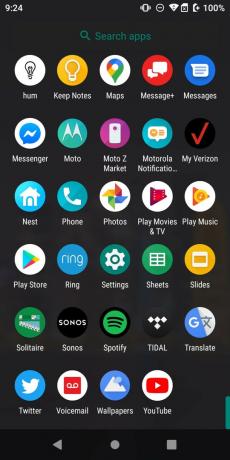
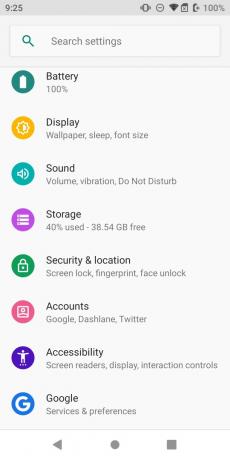
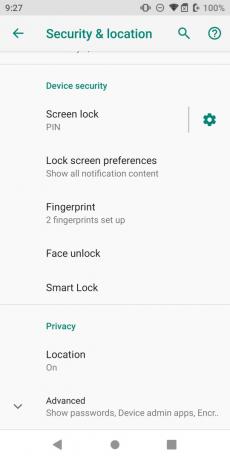 Avots: Džeramijs Džonsons / Android Central
Avots: Džeramijs Džonsons / Android Central - Pieskarieties Ekrāna piespraušana.
- Pārslēdziet slīdni uz Ieslēgts.
-
Ja vēlaties papildu drošību, pārslēdziet Pieprasīt PIN pirms atspraust Ieslēgts.
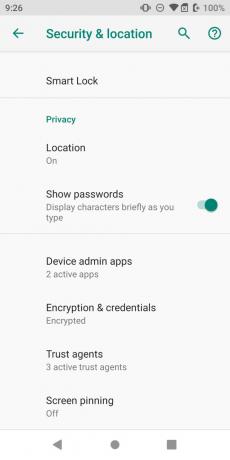
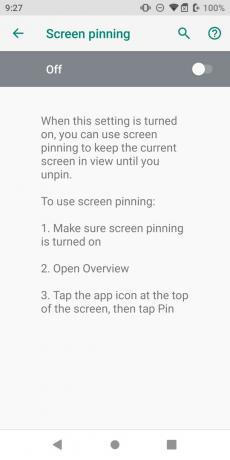
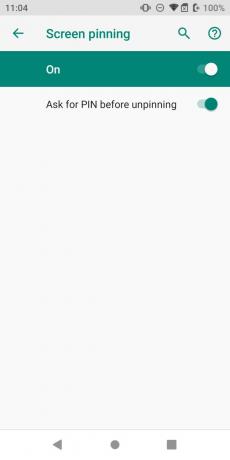 Avots: Džeramijs Džonsons / Android Central
Avots: Džeramijs Džonsons / Android Central - Atveriet multitasker skats jūsu jaunākajām lietotnēm.
- Nospiediet lietotnes ikona lietotnes priekšskatījuma augšdaļā. Ekrāna apakšdaļā tiks parādīta konteksta izvēlnes karte.
-
Pieskarieties Piespraust.
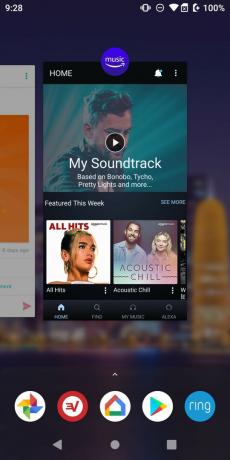
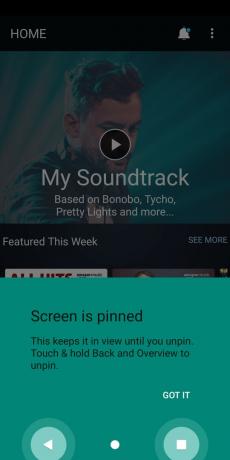 Avots: Džeramijs Džonsons / Android Central
Avots: Džeramijs Džonsons / Android Central - Lai atspraustu lietotni, jums tas būs nepieciešams nospiediet un turiet gan aizmugurējo, gan daudzfunkcionālo pogu (vai velciet uz augšu un turiet, ja izmantojat navigāciju ar žestiem) un pēc tam ievadiet PIN vai biometrisko informāciju lai atkal pieteiktos tālrunī.
Pēdējā solī ņemiet vērā, ka lietotnes atspraušanas process ir atšķirīgs atkarībā no tā, vai izmantojat trīs pogu izkārtojumu vai žestu navigāciju.
Neatkarīgi no tā, kuru navigācijas metodi izmantojat, iesaku pirms lietotnes atspraudīšanas pievērst uzmanību 6. darbībai un pieprasīt PIN / biometrisko informāciju. Tam ir nepieciešams, lai lietotājs pēc lietotnes atspraušanas atkal pieteiktos tālrunī, lai to izmantotu. Tas ir papildu drošības pasākums, lai jūsu bērns (vai tas, kam jūs pasniedzat tālruni) nevarētu vienkārši atspējot šo funkciju un palaist bezjēdzīgi ar jūsu lietotnēm.
Kā piespraust un bloķēt lietotnes Samsung Galaxy tālrunī
Daudzi oriģināliekārtu ražotāji tālruņiem pievieno funkcijas, kas pārsniedz Android "krājumus", un Samsung šajā ziņā ir viens no ražīgākajiem. Papildus lietotņu piespraušanai varat vienkārši bloķēt lietotni atmiņā (ne vienmēr piespraust ekrānu). Tālāk mēs aplūkosim abus lietošanas gadījumus.
- Atveriet Iestatījumi lietotne.
-
Pieskarieties Biometrija un drošība.
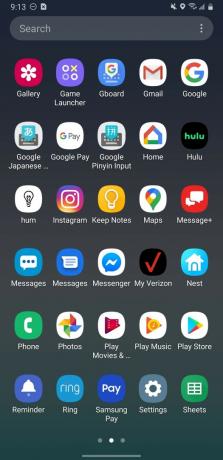
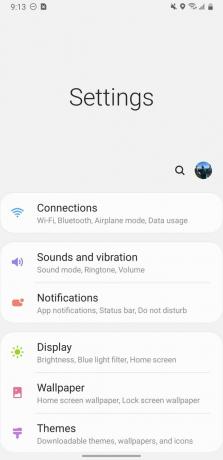
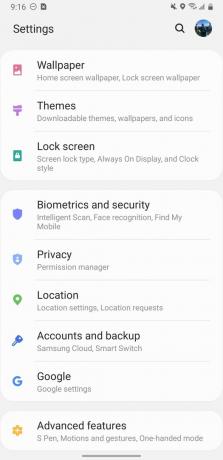 Avots: Džeramijs Džonsons / Android Central
Avots: Džeramijs Džonsons / Android Central - Ritiniet uz leju un pieskarieties Citi drošības iestatījumi.
-
Ritiniet uz leju un pieskarieties Piesprauž logus.
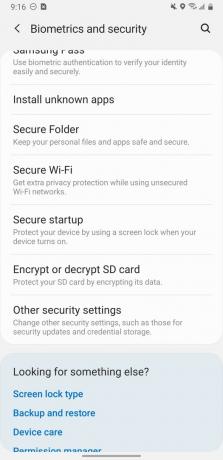
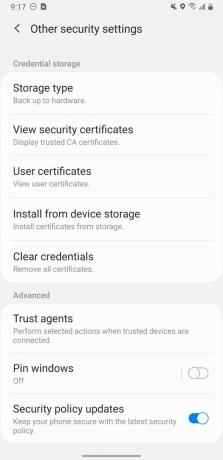 Avots: Džeramijs Džonsons / Android Central
Avots: Džeramijs Džonsons / Android Central - Atveriet multitasker skats lai skatītu jaunākās lietotnes.
- Nospiediet lietotnes ikona lietotnes priekšskatījuma augšdaļā. Ekrāna apakšdaļā tiks parādīta konteksta izvēlnes karte.
- Lai piespraustu lietotni, atgriezieties multitasker skatā un pieskarieties lietotnes ikona.
- Krāns Piespraust šo lietotni.
-
Lai bloķētu lietotni, pieskarieties Bloķējiet šo lietotni.
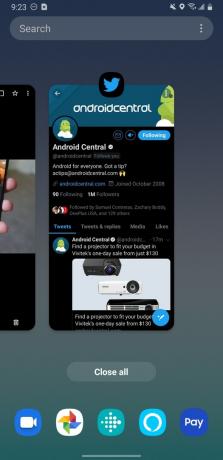
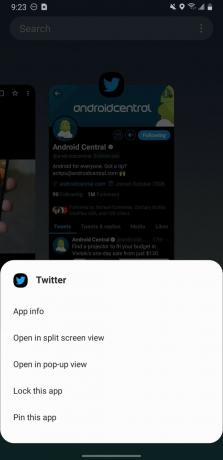
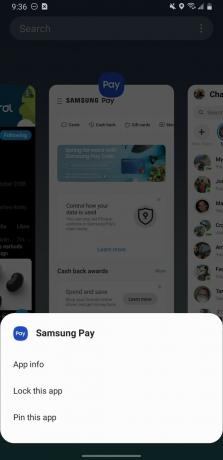 Avots: Džeramijs Džonsons / Android Central
Avots: Džeramijs Džonsons / Android Central - Lai atbloķētu lietotni, tikai velciet uz augšu no apakšas un turiet, vai atgriezieties multitasker skatā un vēlreiz pieskarieties lietotnes ikonai. Pēc tam pieskarieties Atbloķēt šo lietotni.
-
Lai atspraustu lietotni, tikai velciet uz augšu no apakšas un turiet. Lai atkal izmantotu tālruni, jums tas būs jāatslēdz.
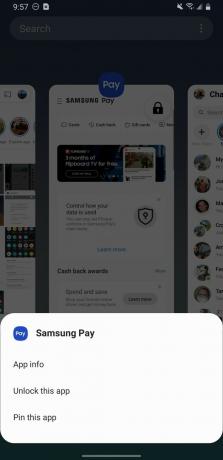
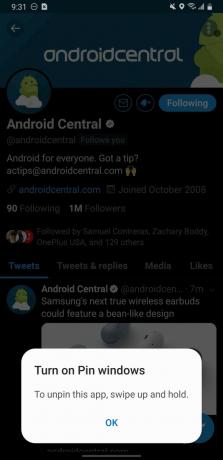 Avots: Džeramijs Džonsons / Android Central
Avots: Džeramijs Džonsons / Android Central - Lai atbloķētu tālruni, jums tas būs jādara atkārtoti ievadiet PIN vai biometrisko informāciju (pirksta nospiedums vai sejas atbloķēšana).
Atcerieties, piespraužot lietotni tur to sākuma ekrānā un neļauj lietotājiem pamest lietotni. Piespiešana arī neļauj sistēmai pārtraukt lietotni ar paziņojumiem vai atjauninājumiem.
Lietotnes bloķēšana (Samsung) nav tik ierobežojošs; tā vietā tā vienkārši saglabā lietotni atmiņā, lai to nebūtu tik viegli piespiest iziet pat tad, ja aizverat visas lietotnes.
Secinājums
Tagad jūs zināt, kā saglabāt savus mazos lietotnē, kuru esat iecerējis, un neļaut viņiem klīst pa jūsu dārgo tālruni. Šis mazais triks labi darbojas arī pieaugušajiem, tāpēc nākamreiz, kad jūsu kolēģis lūgs kaut ko uzmeklēt tālruni, varat būt drošs, ka viņi tikai izpētīs pārlūku Chrome, nevis ložņās jūsu ziņojumapmaiņas lietotnēs vai fotoattēlā galerija.
Ja vēlaties veikt turpmākas darbības, lai kontrolētu bērnu tālruņa ieradumus, pārbaudiet šos lieliskos resursus.
Saglabājiet savus bērnus un tālruni drošībā!
- 6 labākie veidi, kā bloķēt bērna tālruni 2020. gadā
- Kā izveidot Google kontu savam bērnam, izmantojot Family Link
- Labākie Android tālruņi bērniem 2020. gadā

Šie ir labākie bezvadu ausu uzgaļi, kurus varat iegādāties par katru cenu!
Vislabākie bezvadu austiņu korpusi ir ērti, izklausās lieliski, neizmaksā pārāk daudz un viegli ietilpst kabatā.

Viss, kas jums jāzina par PS5: izlaišanas datums, cena un vēl vairāk.
Sony ir oficiāli apstiprinājis, ka strādā pie PlayStation 5. Šeit ir viss, ko mēs par to zinām līdz šim.

Nokia izlaiž divus jaunus budžeta Android One tālruņus zem 200 USD.
Nokia 2.4 un Nokia 3.4 ir jaunākie papildinājumi HMD Global budžeta viedtālruņu klāstā. Tā kā tās abas ir Android One ierīces, tiek garantēts, ka tās saņems divus galvenos OS atjauninājumus un regulārus drošības atjauninājumus līdz trim gadiem.

Xperia 1 joprojām ir mūsu iecienītākais tālrunis video uzņemšanai.
Ja video ierakstīšana ir jūsu lieta, skatieties tālāk par Sony Xperia 1 - tas piedāvā lielu ekrānu, trīs lieliskas kameras un ārkārtīgi izturīgas manuālas video vadīklas.
